Na Discordu, ako tražite prijatelja ili drugog korisnika ili člana poslužitelja s korisničkim imenom, postoji mogućnost da nećete prepoznati ID osobe. U takvom scenariju Discord oznaka pomaže izravno pronaći korisnika. Nadalje, ako korisnici žele promijeniti oznaku Discord, to je vrlo jednostavno s pretplatom na Nitro.
Ovaj članak govori o sljedećem:
Počnimo!
Što je prilagođena oznaka u Discordu?
Discord prilagođena oznaka kod je koji uključuje korisničko ime odvojeno oznakom #. To je jedinstveni ID kod koji se sastoji od četiri broja između #0001 i #9999. Za identifikaciju, Discord dopušta korisnicima da postave isto korisničko ime, ali njihov prilagođeni dodatak može pomoći u njihovom razlikovanju.
Na Discordu, ako korisnik želi nekoga dodati kao prijatelja, mora upotrijebiti kombinaciju korisničkog imena i oznake za slanje zahtjeva. Međutim, imajte na umu da bi ova pretraga bila osjetljiva na velika i mala slova.
Kako provjeriti prilagođenu oznaku u Discordu?
U Discordu provjerite prilagođenu oznaku slijedeći navedene upute.
Korak 1: Pokrenite Discord
U početku pokrenite ' Razdor ” iz izbornika Startup:
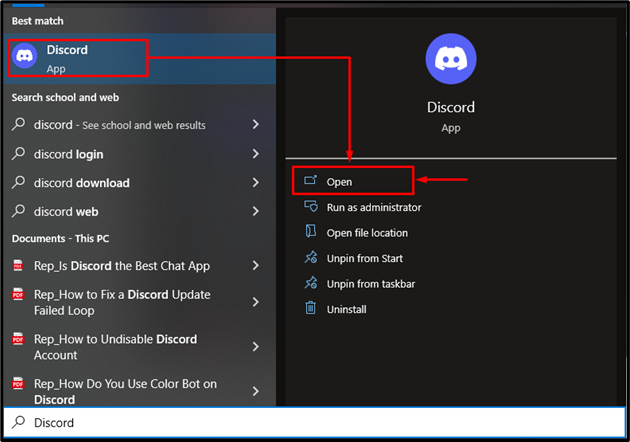
Korak 2: Provjerite prilagođenu oznaku Discord
Na glavnom zaslonu Discorda možete vidjeti Discord prilagođenu oznaku ' #6214 ” pod korisničkim imenom:
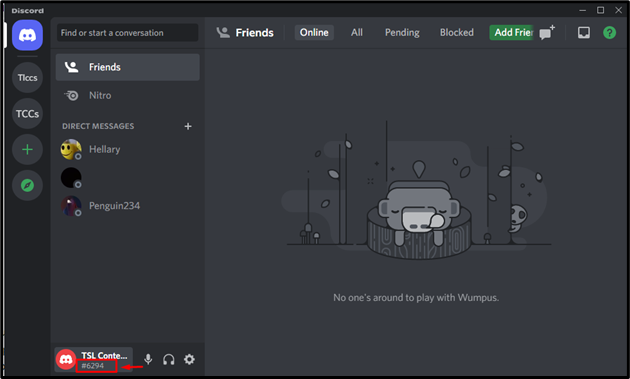
Kako postaviti prilagođenu oznaku u Discord Nitro?
Discord Nitro omogućuje promjenu Discord oznake. Za odgovarajuću svrhu slijedite navedene korake.
Korak 1: Pokrenite korisničke postavke
Kliknite na označenu ikonu za pristup ' Korisničke postavke ”:
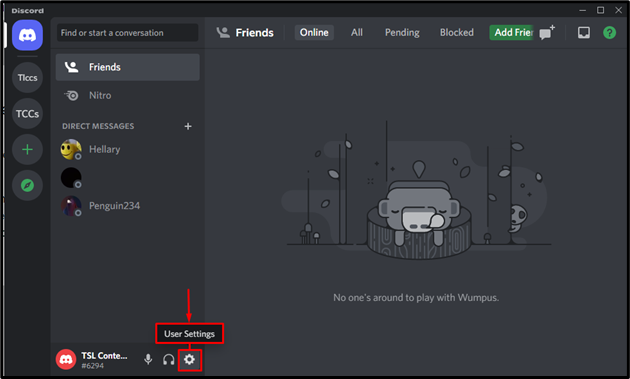
Korak 2: Uredite korisnički profil
Zatim kliknite na ' Uredi ” za promjenu Discord oznake:
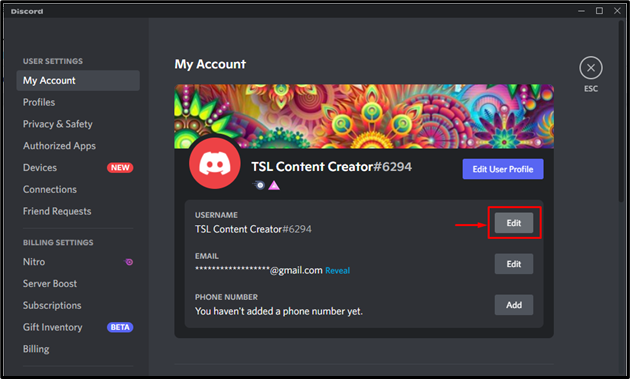
Korak 3: Pregledajte oznaku Discord
Ovdje možete vidjeti da je trenutna Discord oznaka ' #6294 ”:
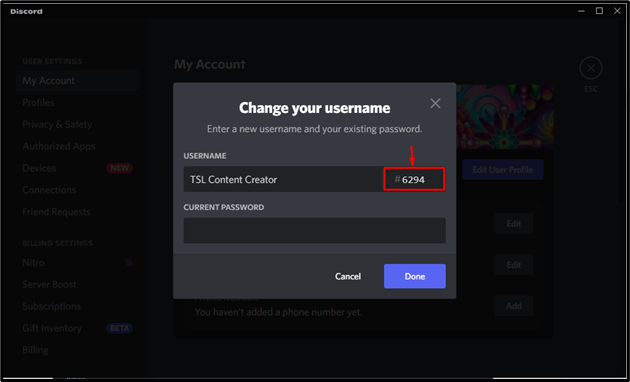
Korak 4: Unesite lozinku
Dvaput kliknite na oznaku i promijenite je novom kako smo postavili ' #1965 ” . Zatim dodajte lozinku Discord računa u ' Trenutna lozinka ” i kliknite na „ Gotovo ”:
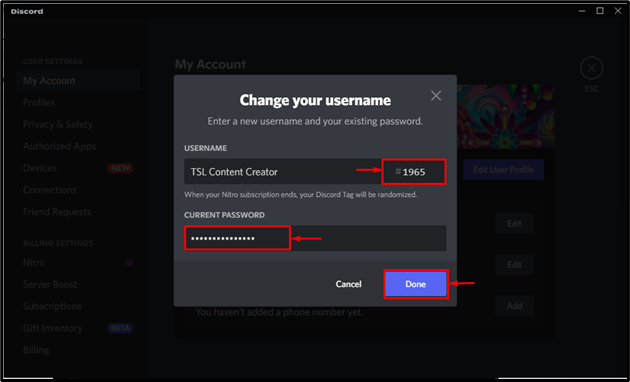
Korak 5: Provjerite prilagođenu Discord oznaku
Može se uočiti da je prilagođena Discord oznaka uspješno ažurirana:
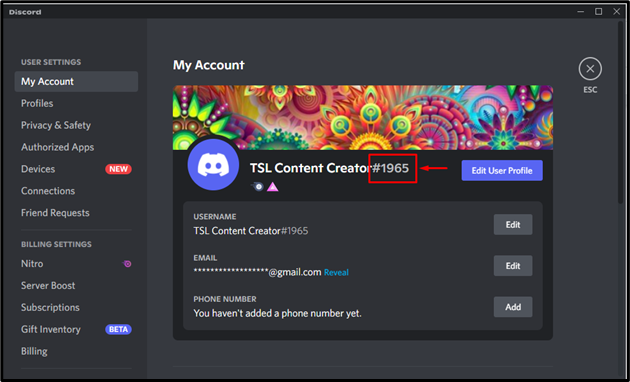
Ponudili smo najjednostavniju metodu za postavljanje prilagođene oznake u Discord Nitro.
Zaključak
Za postavljanje prilagođene oznake u Discord Nitro, prvo pokrenite ' Razdor ”. Nakon toga idite na ' Korisničke postavke ' i pritisnite ' Uredi ' dugme. Zatim promijenite Discord oznaku i dodajte trenutnu lozinku. Na kraju kliknite na ' Gotovo ” za spremanje nove oznake. U ovom tekstu raspravljalo se o tome što je Discord prilagođena oznaka i postupak provjere i postavljanja prilagođene oznake u Discord Nitro.